- 公開日:
PDFファイルを印刷できないように設定する方法とその解除方法
PDFを第三者に共有する際、閲覧は許可しても印刷はさせたくない場合があります。設定を変更するだけでPDFを印刷させないようにできます。
PDFを印刷できないように設定する方法と、その解除方法をご紹介します。
PDFを印刷できないように設定する方法
Adobe Acrobatを使ってPDFを印刷できないように設定する方法は次の通りです。Adobe Acrobat Pro DCを使用して説明しています。
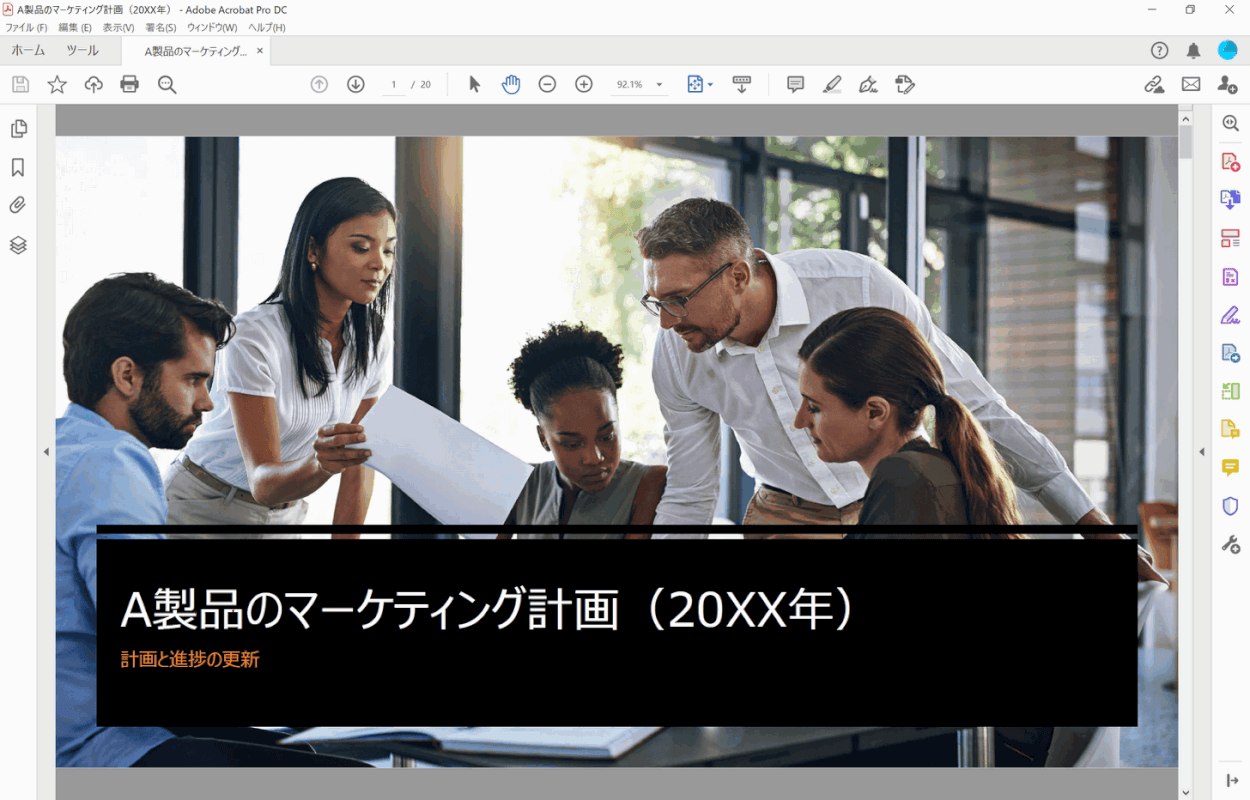
Acrobatで印刷させたくないPDFを開きます。
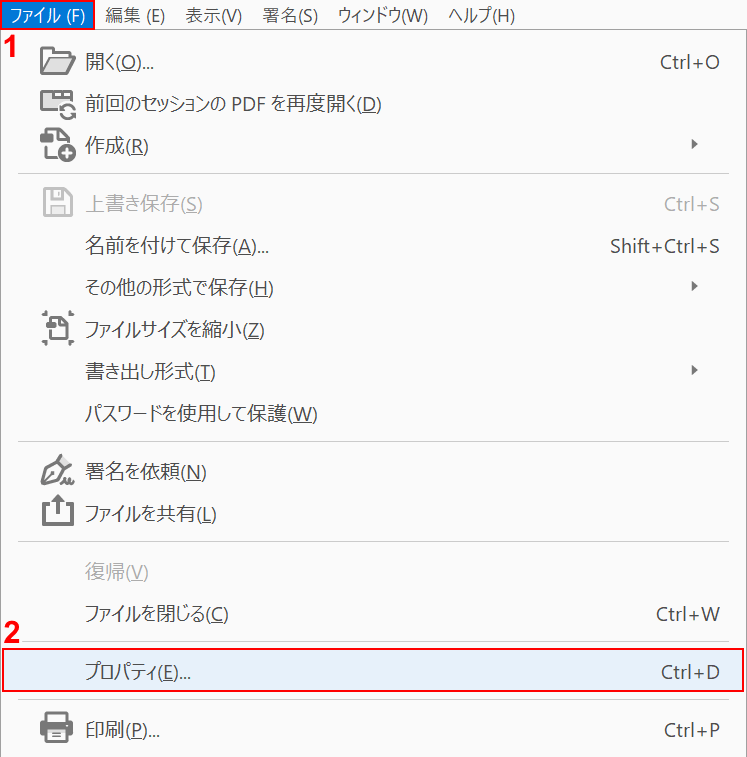
①【ファイル】タブ、②【プロパティ】の順に選択します。
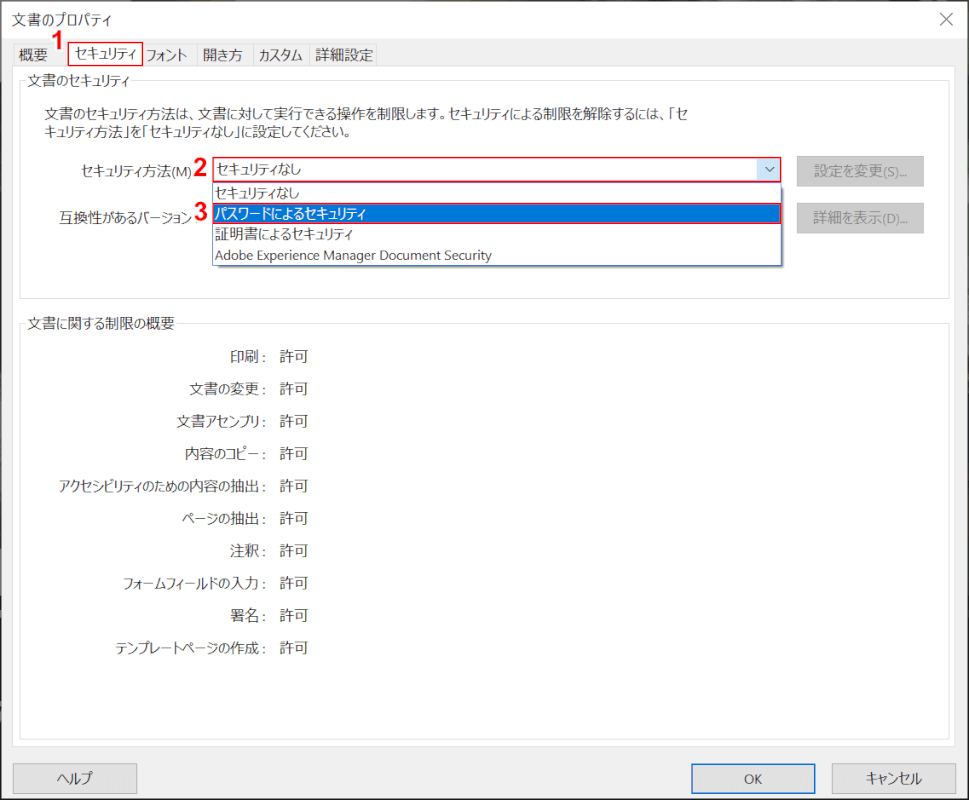
「文書のプロパティ」ダイアログボックスが表示されます。①【セキュリティ】タブ、②【セキュリティなし】、③【パスワードによるセキュリティ】の順に選択します。
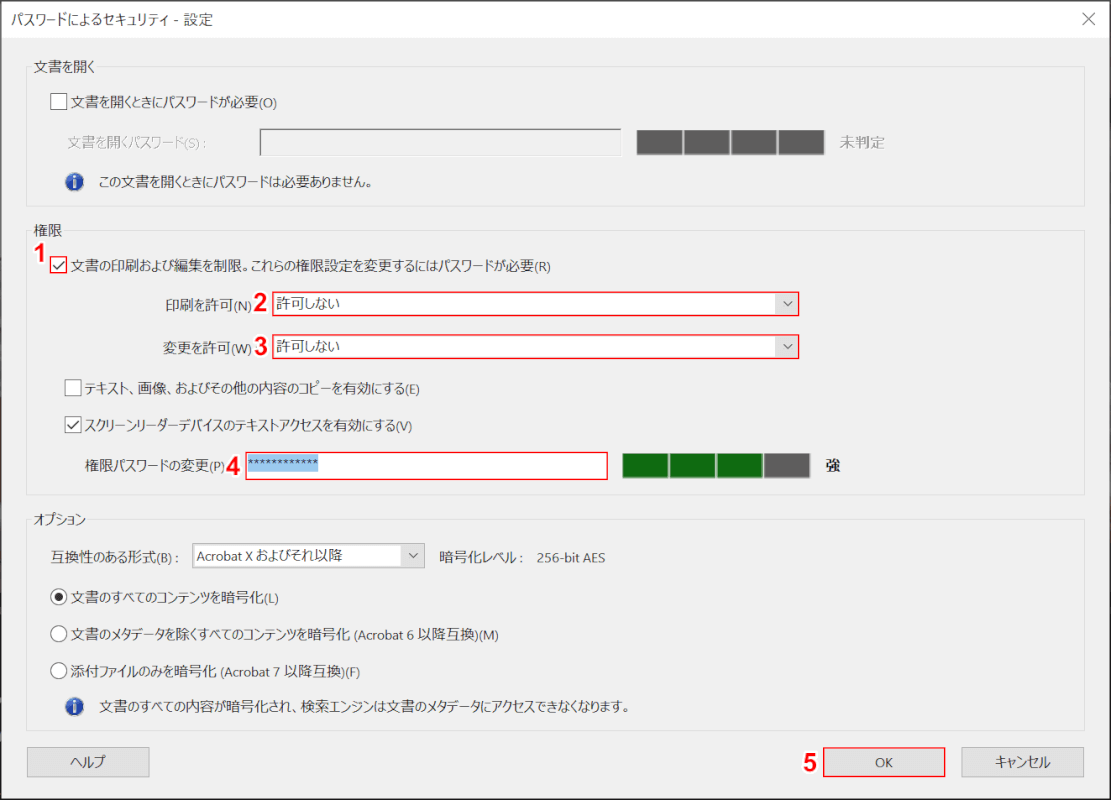
「パスワードによるセキュリティ - 設定」ダイアログボックスが表示されます。①【文書の印刷および編集を制限。これらの権限設定を変更するにはパスワードが必要】にチェックし、②「印刷を許可」で【許可しない】、③「変更を許可」で【許可しない】が選択されていることを確認します。④『パスワード』を入力し、⑤【OK】ボタンを押します。
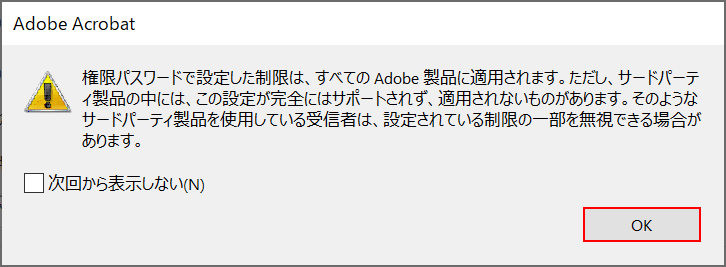
「Adobe Acrobat」ダイアログボックスが表示されます。すべてのAdobe製品に適用されることと、サードパーティ製品の中には制限が適用されないものもあるという注意が書いてあります。よろしければ【OK】ボタンを押します。
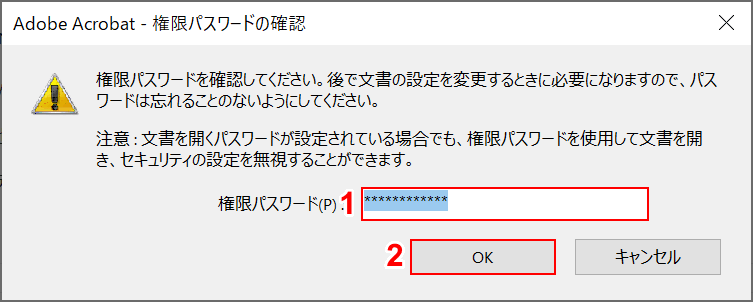
「Adobe Acrobat - 権限パスワードの確認」ダイアログボックスが表示されます。①『権限パスワード』を入力し、②【OK】ボタンを押します。
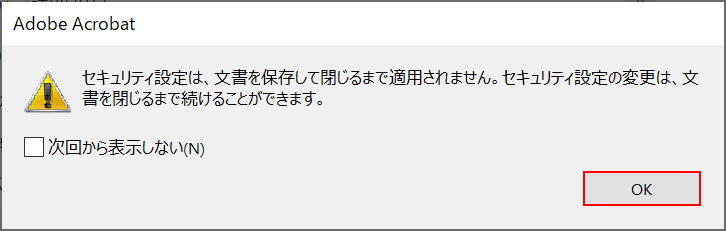
「Adobe Acrobat」ダイアログボックスが表示されます。設定した内容は保存して閉じるまで適用されないという注意があります。よろしければ【OK】ボタンを押します。

「文書のプロパティ」ダイアログボックスに戻ります。【OK】ボタンを押します。
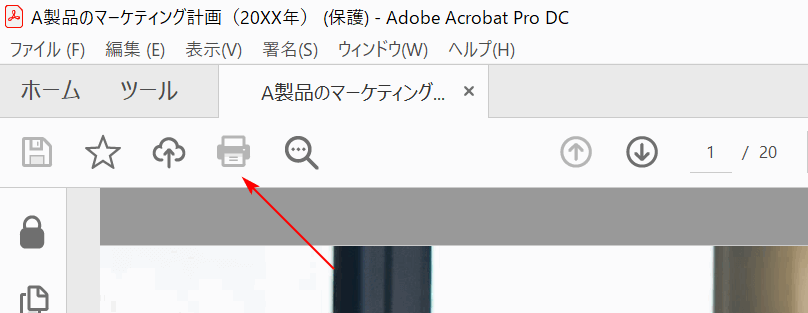
【Ctrl】+【S】で上書き保存します。印刷ができないようになりました。
印刷できないように設定したPDFを解除する方法
Adobe Acrobatを使って印刷できないように設定したPDFを解除する方法は次の通りです。Adobe Acrobat Pro DCを使用して説明しています。
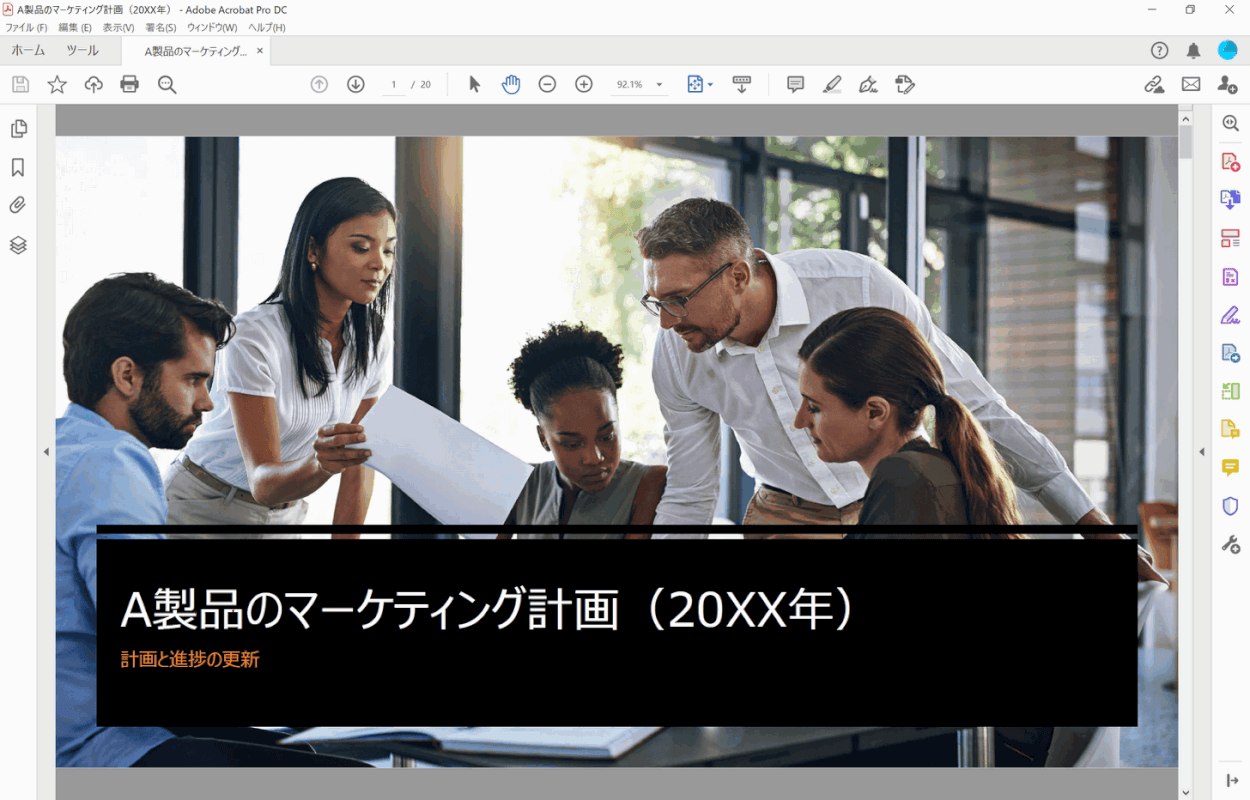
印刷できないように設定したPDFをAdobe Acrobatで開きます。
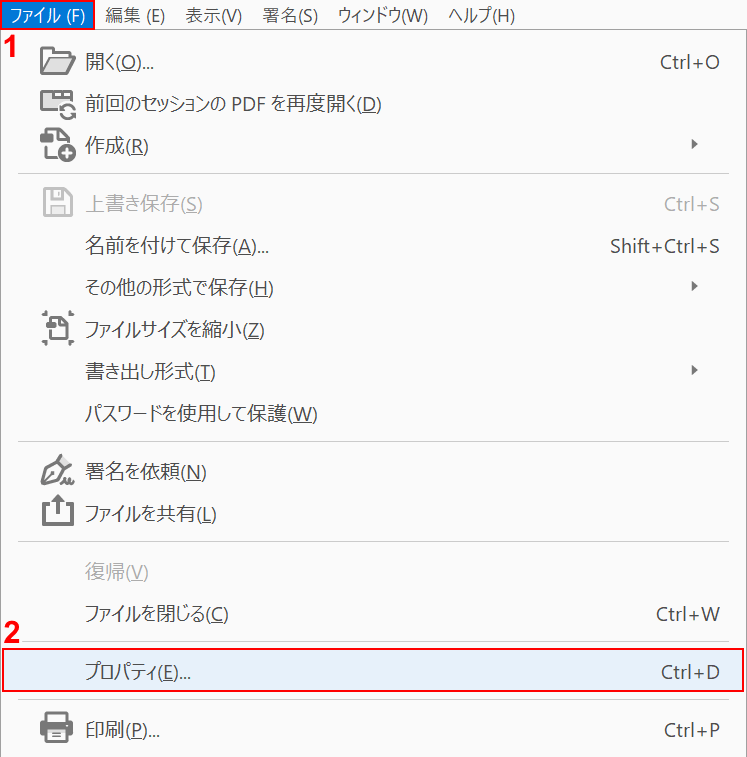
①【ファイル】タブ、②【プロパティ】の順に選択します。
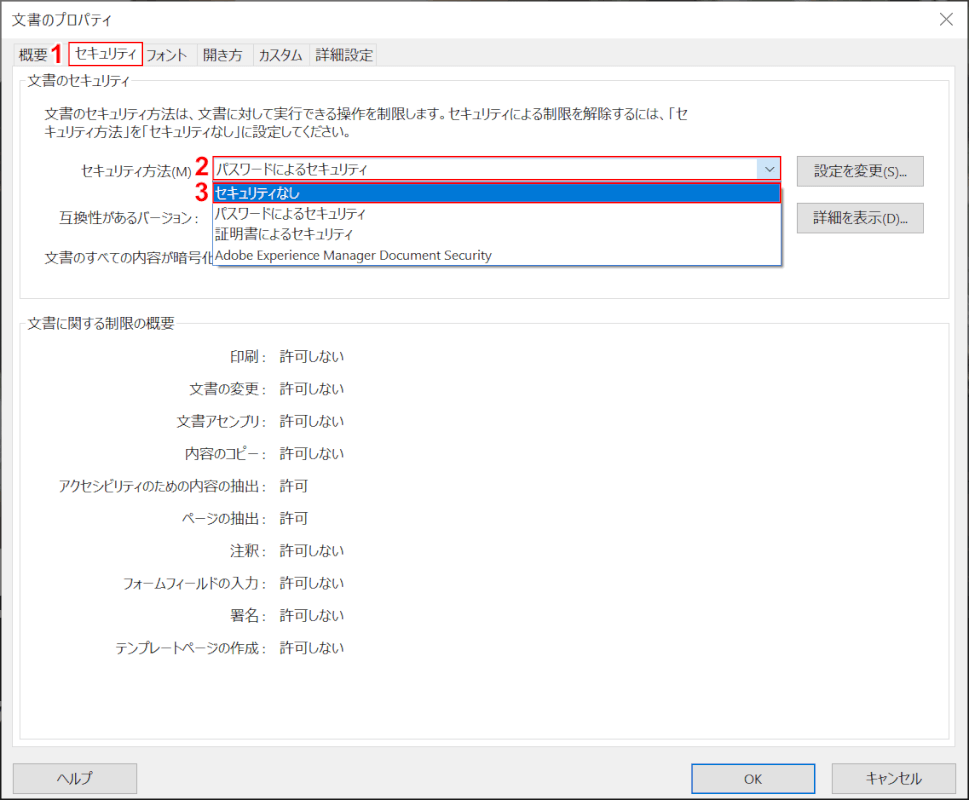
「文書のプロパティ」ダイアログボックスが表示されます。①【セキュリティ】タブ、②【パスワードによるセキュリティ】、③【セキュリティなし】の順に選択します。
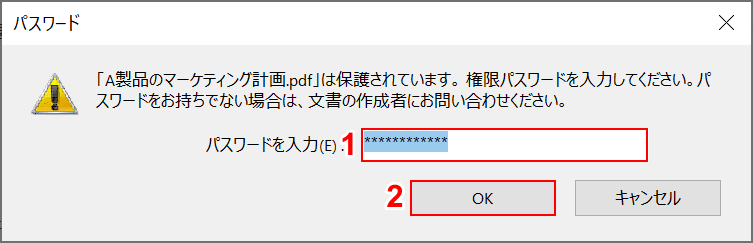
「パスワード」ダイアログボックスが表示されます。①『パスワード』を入力し、②【OK】ボタンを押します。
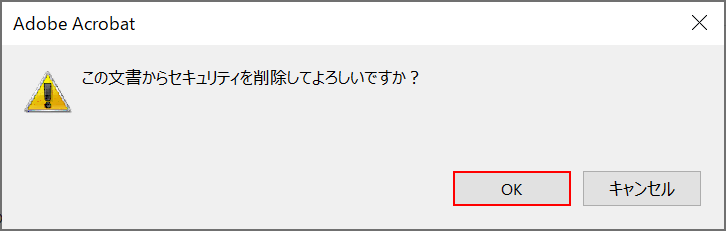
「Adobe Acrobat」ダイアログボックスが表示されます。セキュリティを削除してもよければ【OK】ボタンを押します。
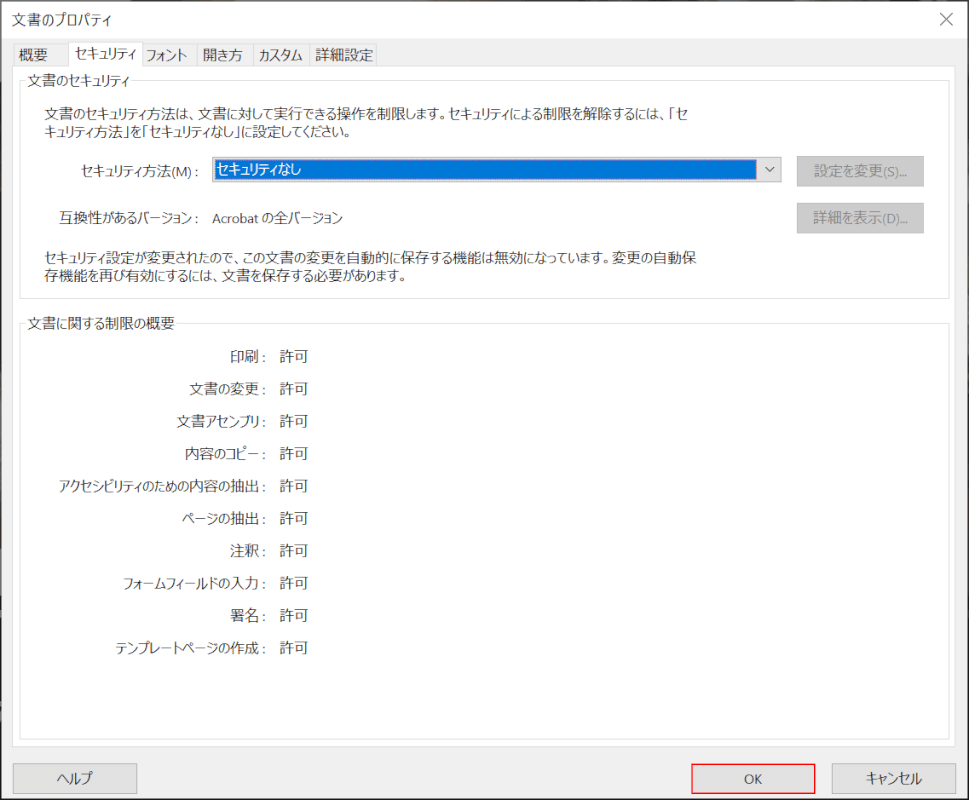
「文書のプロパティ」ダイアログボックスに戻ります。【OK】ボタンを押します。
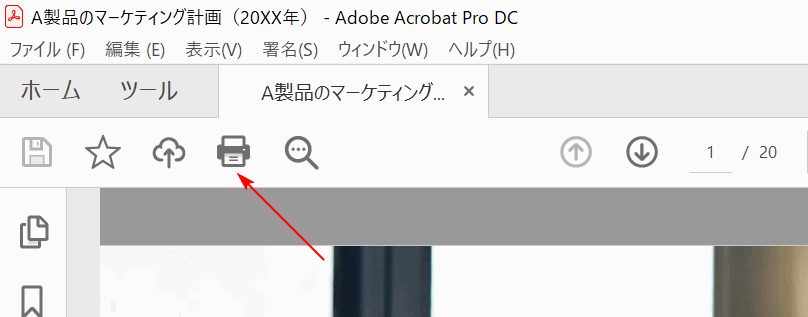
Ctrl+Sを押して上書き保存します。印刷できない設定が解除されました。